Bonjour - milline programm see on?
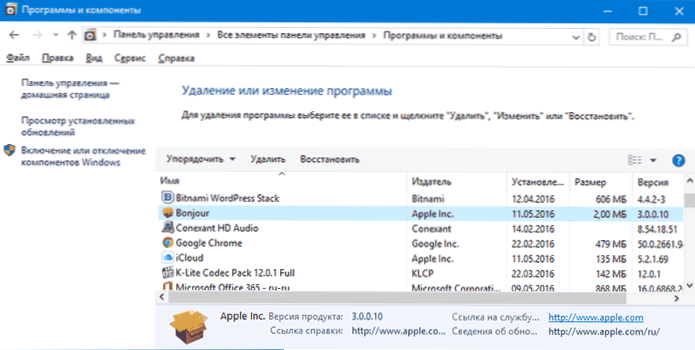
- 3060
- 335
- Ross Erdman
Allolevas artiklis käsitletakse Bonjouriga seotud järgmisi probleeme: mis see on ja mis see on, kas see programm on võimalik kustutada, kuidas Bonjouri alla laadida ja installida (kui see võtab, mis võib äkki juhtuda pärast selle eemaldamist).
Tõsiasi, et Windowsi programm, mis leiti Windowsi "programmidest" ja komponentidest, samuti teenuste bonjouri teenuse (või "bonjour") vormis või MDNSresponderina.Exe protsessides, kasutajad küsivad nüüd ja siis ja enamik neist mäletavad selgelt, et nad ei installinud midagi sellist.
Ma mäletan, ja esimest korda seisis mul silmitsi bonjouri olemasoluga arvutis, ma ei saanud aru, kust see pärit on ja mis see on, sest olen alati väga tähelepanelik selle suhtes, mida olen installinud (ja mis nad on Proovin koormusesse installida).
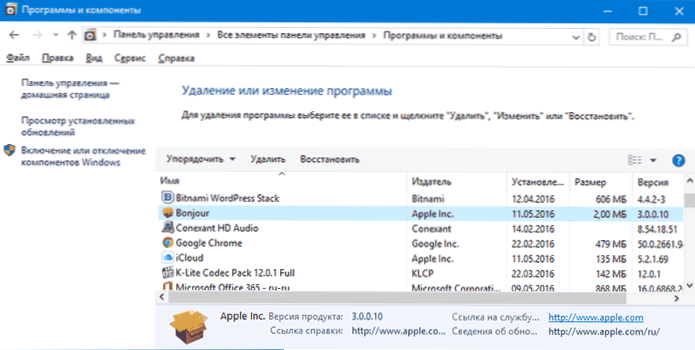
Esiteks pole põhjust muretseda: Bonjouri programm ei ole viirus ega midagi sellist, vaid nagu Wikipedia meile ütleb (see on tõesti nii), tarkvaramoodul teenuste ja teenuste (või pigem seadmete automaatseks tuvastamiseks) ja arvutid kohalikus võrgus), mida kasutatakse Apple OS X opsüsteemi uusimates versioonides, ZeroConfi võrguprotokolli rakendamine. Kuid siin jääb küsimus sellest, mida see programm Windowsis teeb ja kust see sealt tuli.
Mis on Windowsi programm ja kust see pärineb
Autor Apple Bonjour ja vastavad teenused pääsevad tavaliselt arvutisse järgmiste toodete installimisel:
- Apple iTunes for Windows
- Apple iCloud Windowsi jaoks
See tähendab, et kui installite arvutisse ühe ülaltoodud, ilmub Windows automaatselt kõnealuses programmis.
Samal ajal, kui ma ei eksi, kui see programm oli jagatud teiste Apple'i toodetega (tundub, et pärast kiiret aja paigaldamist sattusin sellesse mitu aastat tagasi, kuid nüüd pole Bonjour installitud Kit, see programm oli ka Safari brauseris komplekti Windowsi jaoks, nüüd seda ei toetatud).
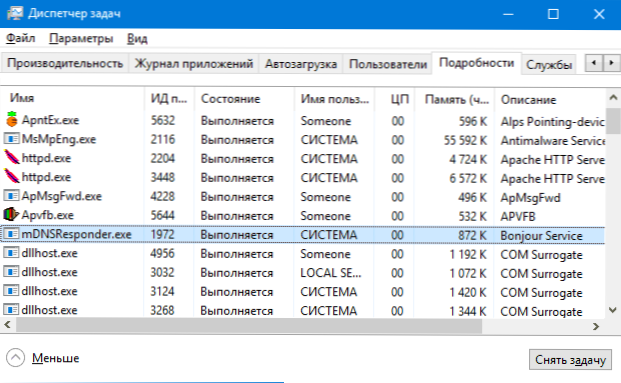
Mis on Apple Bonjouri programm ja mida see teeb:
- ITunes kasutab Bonjouri ühise muusika (kodu jagamise), lennujaama seadmete leidmiseks ja Apple TV -ga koostööd.
- Täiendavad rakendused, mis on määratud Apple'i sertifikaadis (mida pole sellel teemal pikka aega värskendatud - https: // tugi.Õun.Com/ru-ru/ht2250) sisaldab: võrguprinterite tuvastamine hoiatushoiatuse toetusel, samuti võrguseadmete veebiliideste tuvastamine Bonjouri toetamiseks (IE pistikprogrammi kujul ja funktsioonina Safaris).
- Lisaks kasutati seda Adobe Creative Suite 3 -s "võrgu varahaldusteenuste" tuvastamiseks. Ma ei tea, kas kasutatakse Adobe SS -i praeguseid versioone ja mis on selles kontekstis „võrguvarahaldus”.
Proovin selgitada kõike, mida teises lõigus kirjeldatakse (ma ei toeta täpsust). Niipalju kui ma aru sain, tuvastab Bonjour NetBIOSi asemel ZeroConf MultibleForm võrguprotokolli kasutades kohaliku võrgu võrguseadmeid, toetades seda protokolli.
See omakorda võimaldab teil hõlpsalt nende poole pöörduda ja brauseris pistikprogrammi kasutamisel - kiiresti liikuda ruuterite, printerite ja muude veebiliidesega seadmete seadetesse. Kuidas see täpselt realiseeriti - ei näinud (minu leitud teabe põhjal on kõik ZeroConfi seadmed ja arvutid saadaval võrgus_.Kohalik IP -aadresside asemel ja pistikprogrammides on nende seadmete otsingu ja valik kuidagi automatiseeritud).
Kas on võimalik Bonjouri kustutada ja kuidas seda teha
Jah, saate Bonjouri arvutist kustutada. Kas kõik töötab nagu varem? Kui te ei kasuta ülaltoodud funktsioone (üldine juurdepääs muusikale võrgus, Apple TV), siis tuleb ka. Võimalikud probleemid on iTunes'i teade, et tal puudub bonjour, kuid tavaliselt jätkavad kasutajad tavaliselt kõik funktsioonid, t.e. Kopeeri muusika, tehke oma õunaseadme varukoopia, mida saate.
Üks vastuoluline küsimus - kas iPhone ja iPadi sünkroniseerimine töötavad iTunesiga wi -fi -s. Kahjuks ei saa ma siin kontrollida ja leitud teave varieerub: osa teabest viitab sellele, et selle bonjouri jaoks pole vaja, et kui WI -FI -s on probleeme iTunes'i sünkroonimisega, siis järgneb see kõigepealt kõigepealt kõigepealt Kõigist installib bonjour. Teine võimalus näib tõenäolisem.
Nüüd, kuidas Bonjouri programmi kustutada - nagu iga teine Windowsi programm:
- Minge juhtpaneelile - programmid ja komponendid.
- Valige Bonjour ja klõpsake nuppu "Kustuta".
Siin tuleks arvestada ühe detailiga: kui Apple'i tarkvarauuendus värskendab teie arvutis iTunes või iCloud, siis värskenduse ajal on teil bonjour uuesti installitud.
MÄRKUS. Võib juhtuda, et Bonjouri programm on installitud arvutisse, iPhone'i, iPadi ega iPodi seadmetele pole kunagi olnud ja te ei kasuta oma arvutis Apple'i programme. Sel juhul võib eeldada, et see jõudis teieni juhuslikult (näiteks on kindlaks tehtud lapse sõber või sarnane olukord) ja kui see pole vajalik, kustutage kõik Apple'i programmid lihtsalt programmides “Programmid ja komponendid”.
Kuidas Bonjouri alla laadida ja installida
Olukordades, kus kustutasite programmi Bonjouri, ja pärast seda selgus, et see komponent on vajalik iTunes'is kasutatavate funktsioonide jaoks, Apple TV -s või lennujaamaga ühendatud printerite printimiseks, võite kasutada ühte järgmistest võimalustest Teine Bonjouri installatsioon:
- Kustutage iTunes (iCloud) ja installige see uuesti, laadides ametlikult veebisaidilt https: // tugi.Õun.Com/ru-ru/ht201352. Samuti saate iCloudi installida, kui teil on iTunes ja vastupidi (T.e. Kui ainult üks neist programmidest on installitud).
- ITunes'i või iCloudi installija saate alla laadida ametlikust Apple'i veebisaidilt ja seejärel selle installija lahti pakkida näiteks Winrari abil (klõpsake installijaga parema hiirenupuga - "Avage Winraris". Arhiivis leiate bonjouri faili.MSI või Bonjourmsi - see on eraldi bonjouri paigaldaja, mida saab kasutada installimiseks.
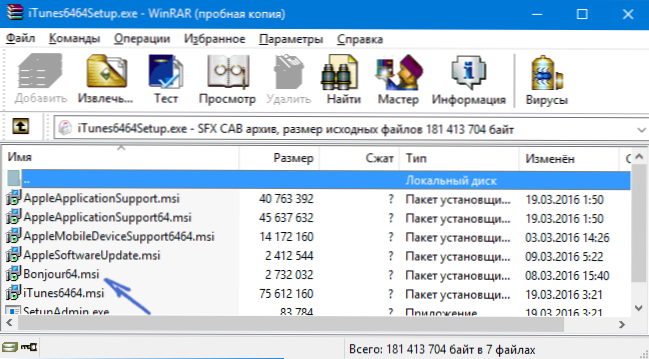
See on ülesanne selgitada, milline on Bonjouri programm arvutis koos Windowsiga, mis on minu arvates valmis. Aga kui te äkki küsimused tekivad - küsige, proovin vastata.

